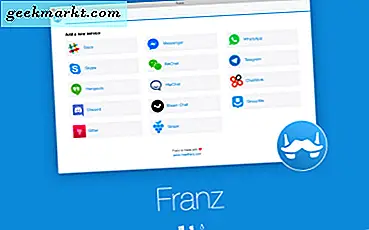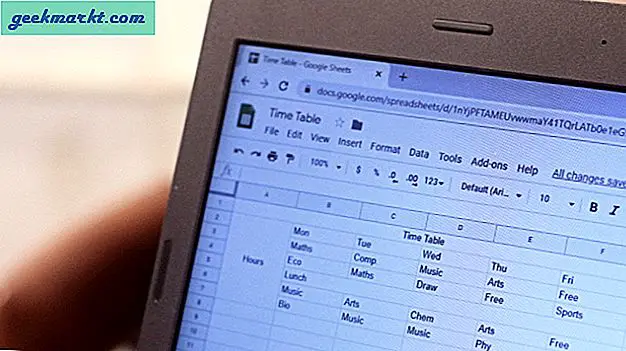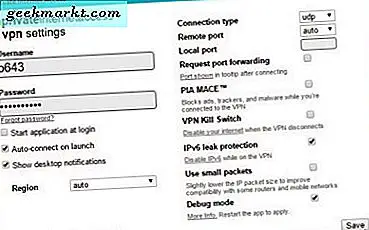Jag är en av dem som rippar DVD och BluRays jag köpte. Detta hjälper mig att lagra dem bättre, organisera det som jag vill och se dem när jag vill på den enhet jag väljer. Men så bra som det låter har den här metoden sina egna problem. En av dessa är att jag varje gång måste kopiera media till de enheter jag vill titta på.
Som du kan gissa är det inte möjligt i alla situationer, speciellt när du använder mindre enheter som smartphones. Det finns många anledningar till detta som bristen på lagringsutrymme, uppspelningskvalitet etc. Och det kommer också att motverka syftet att bättre organisera dina media som musik, filmer och foton.
Så för att göra det enklare är det bättre att ha en central plats för alla dina media, inklusive din TV och få dina enheter att prata med varandra. Detta hjälper dig att bättre organisera och strömma media till vilken enhet som helst och när du vill.
Om du undrar kan du göra allt detta genom att helt enkelt installera och konfigurera Plex Media Server applikation på ditt system. Så här gör du det.
Relaterad: Så här streamer du videor från Mac till iPad via Wi-Fi

Vad är Plex Media Server?
Som du kan se från själva namnet gör Plex Media Server det så att du kan lagra alla dina media på en enda enhet och komma åt det mediet från vilken enhet du vill. Traditionellt är det manuella förfarandet ganska tröttsamt även för pro-användare. Det bra med Plex är att du kan installera den på nästan alla moderna enheter som Windows, Linux, MacOS, Android, iOS, PlayStation, Xbox, etc. Eftersom Plex fungerar i server- och klientmodellen kan du strömma dina media till alla dina enheter utan att kopiera filer fram och tillbaka.
Dessutom kan Plex automatiskt lägga till metadata som trailers för filmer, albumkonst, artistnamn etc. för att organisera dina media bättre.
Relaterad:Hur man använder USB-minne på Android och iOS
Är Plex gratis?
Plex erbjuds både i gratis och betalda versioner. Plex-mediaservern är gratis och alla icke-mobila och offentliga appar är gratis, inklusive appar för spelkonsoler, Android TV, Apple TV, Chromecast osv. Även om mobilapparna är gratis att använda är de begränsade i funktionalitet. Det vill säga uppspelningstiden för musik och filmer är begränsad till en minut och bilderna är vattenmärkta.
Med detta sagt kan du låsa upp detta genom att helt enkelt betala en engångsavgift (betalt cirka fem dollar för min Android-enhet). Vilket är väl värt priset.
Installera Plex Media Server
Installation och användning
Installera och använda Plex är ganska enkelt.
Det första du behöver göra är att bestämma vilken enhet du vill använda som server. Uppenbarligen bör enheten vara ganska kraftfull eftersom Plex-servern kommer att omkoda media direkt. Så ju fler enheter du ansluter till Plex-servern, desto kraftfullare bör den vara. I det här fallet gör jag min huvudsakliga Windows 10-maskin som server. Alla mina andra enheter kommer att ansluta till den för att komma åt media.
För att börja med, ladda ner Plex Media Server från den officiella webbplatsen och installera den som alla andra Windows-program.
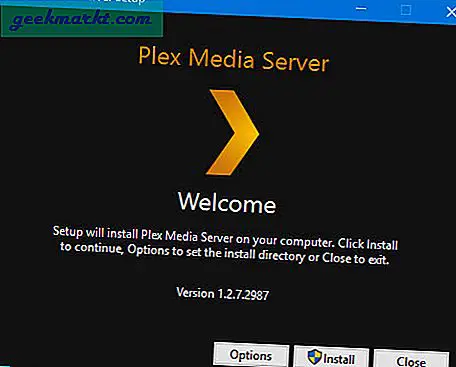
Starta om systemet efter installationen och starta programmet. Du måste registrera dig för Plex-kontot för att komma igång. Klicka på alternativet "Registrera dig" för att fortsätta.
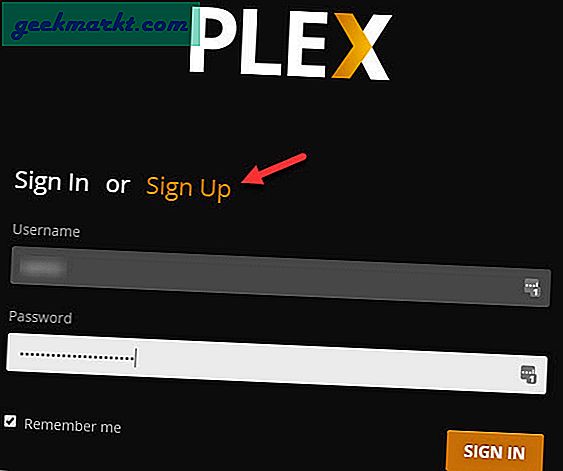
Fyll nu alla fält enligt applikationens instruktioner och klicka på knappen "Registrera dig."
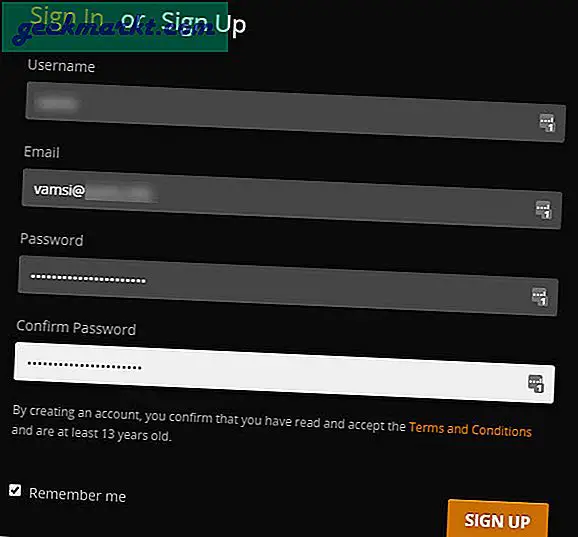
Efter att du registrerat dig kommer du till välkomstskärmen. Klicka på knappen "Got It" för att fortsätta.
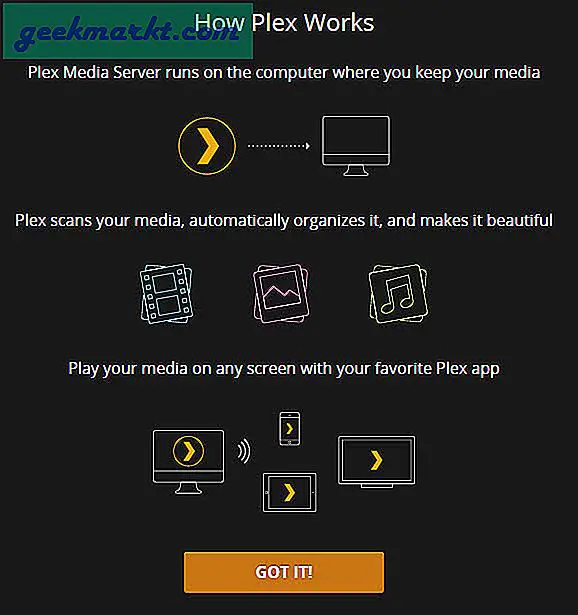
Nu måste du lägga till dina mediamappar som filmer och musik i Plex-biblioteket. För att göra det, klicka på knappen "Lägg till bibliotek."
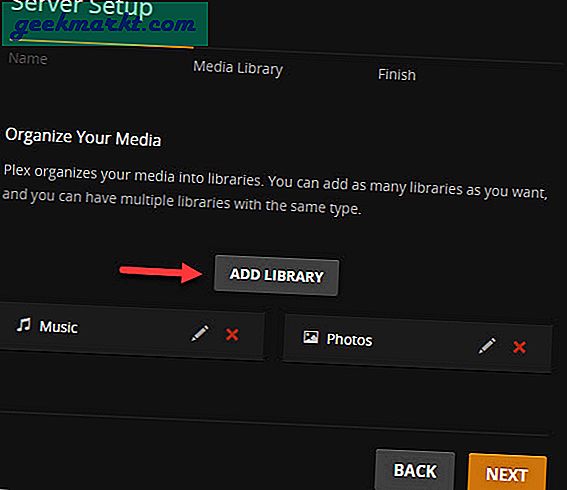
Välj här bibliotektyp, namnge biblioteket, välj språk och klicka sedan på knappen "Nästa". Eftersom jag vill skapa ett filmbibliotek har jag valt filtypsbiblioteket och döpt det till filmer.
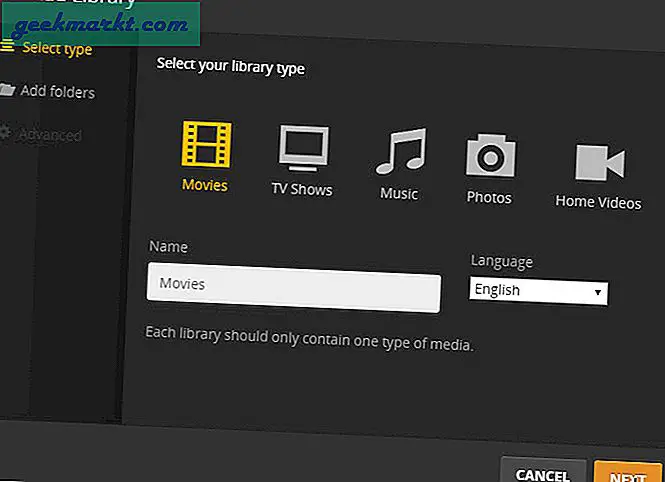
Nu, om du tittar på filmer på olika språk eller om du vill skilja dina personliga videor från andra videor, lagra dem i separata mappar och skapa separata bibliotek. Eftersom jag till exempel tittar på filmer på fyra olika språk (telugu, hindi, tamil och engelska) har jag redan organiserat mina filmer i fyra olika mappar och skapat fyra olika bibliotek.
Här i det här fönstret klickar du på knappen "Bläddra efter mediamapp."
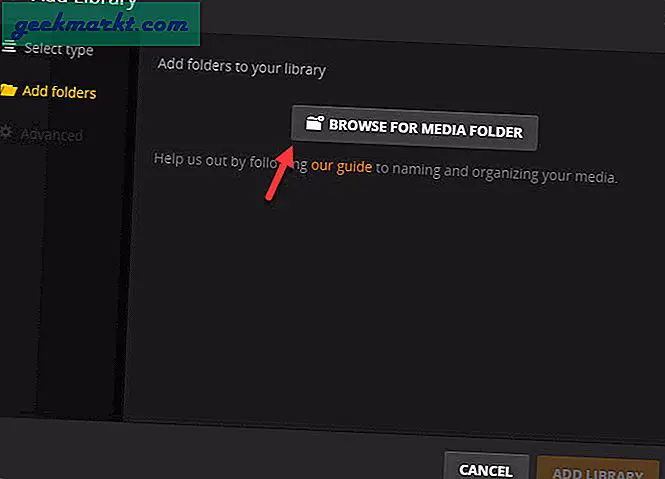
Bläddra nu i ditt filsystem och välj din filmapp.
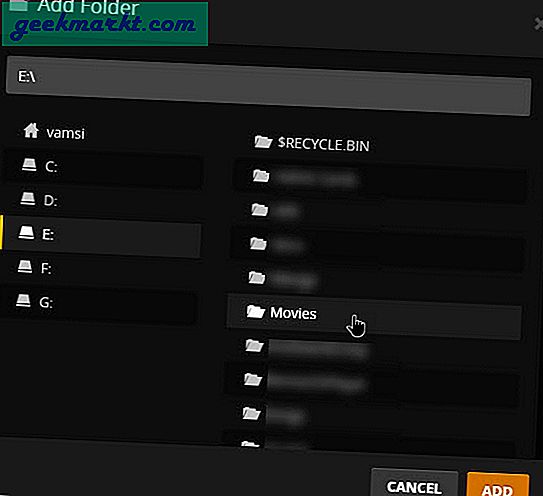
När du väl är klar väljer du knappen "Lägg till bibliotek" i huvudfönstret.
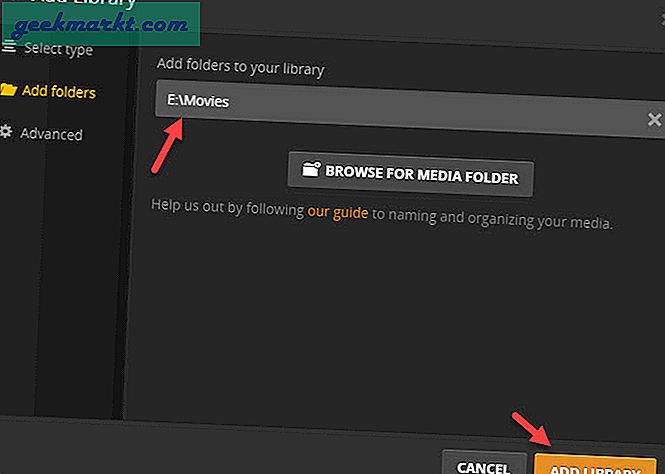
Med ovanstående åtgärd kommer du tillbaka till fönstret “Serverinställningar”. Följ bara samma procedur för att lägga till dina andra mediebibliotek som musik och foton. När allt är klart, klicka på "Nästa" -knappen.
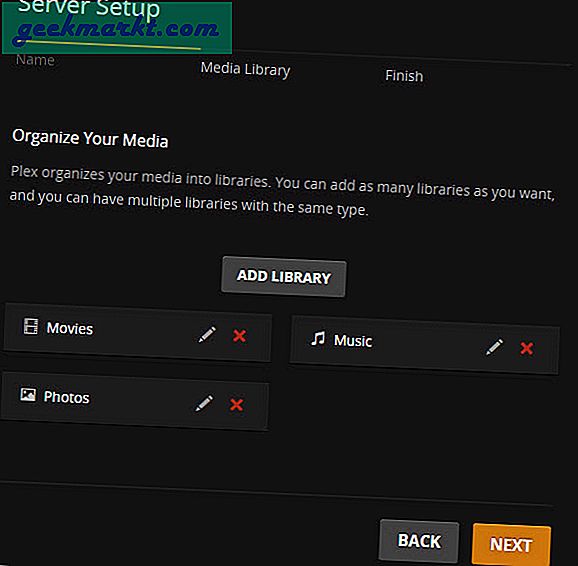
Nu uppmanas du att ladda ner Plex-apparna till dina andra enheter. Klicka på knappen "Get Plex Apps" för att ladda ner lämpliga appar för alla dina enheter. För att stänga guiden, klicka på knappen "Klar".
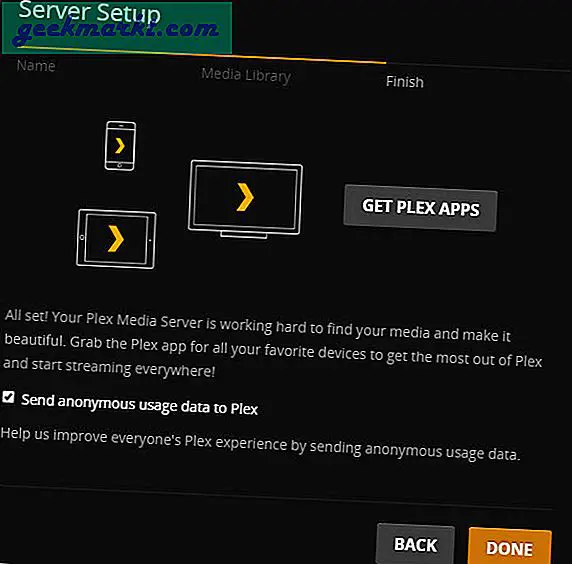
Ovanstående åtgärd tar dig till huvudskärmen där du kommer att se alla dina media. Eftersom detta är din första användning kommer Plex automatiskt att ladda ner albumbilder och andra metadata automatiskt från internet. Det kan ta lite tid beroende på din internethastighet.
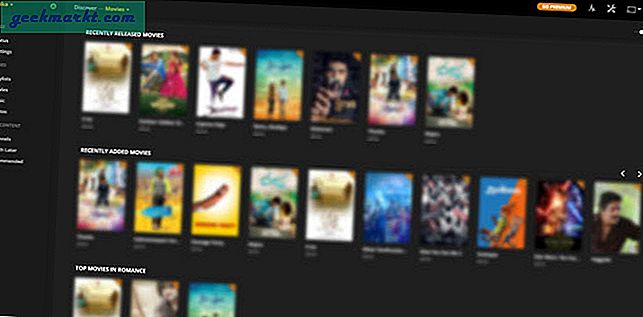
Du är klar med att konfigurera Plex-servern. För att titta på dina media på andra enheter behöver du bara ladda ner Plex-apparna och installera dem. Jag har till exempel laddat ner Android-appen Plex från Android-enheten.
För att strömma dina media är allt du behöver göra att logga in på ditt Plex-konto genom att trycka på alternativet "Logga in".
Relaterad: Streama enkelt videor från dator till Android [Video]
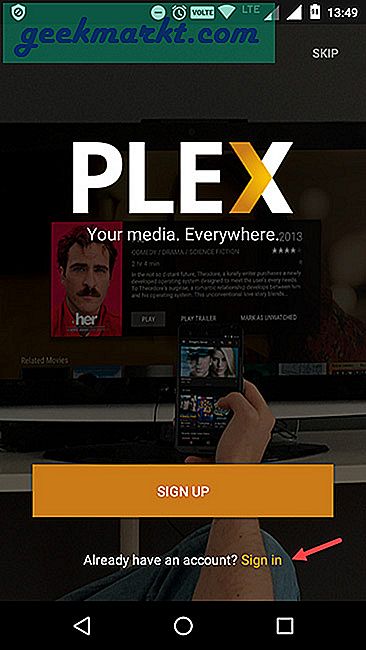
Så snart du loggar in ser du alla dina media och du är redo att strömma. Men som jag har sagt tidigare, för att strömma media via Plex-mobilappar, måste du antingen vara premiummedlem eller bör betala en engångsavgift för den specifika appen.
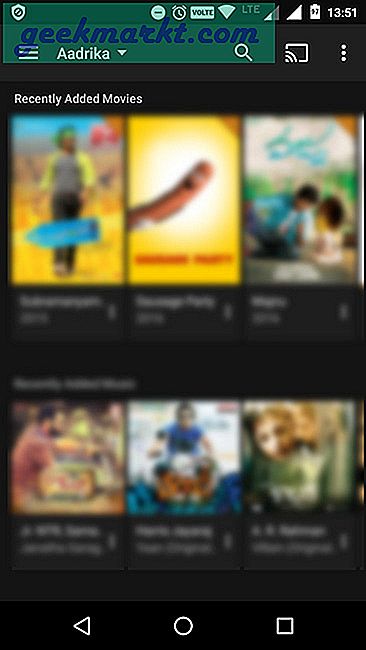
Naturligtvis är detta den mest grundläggande användningen av Plex, och du kan göra mycket mer. Så när du har blivit bekväm kan du bara leka med inställningar för att få ut mesta möjliga av applikationen.
Hoppas det här inlägget hjälpte dig att ställa in Plex mediaserver. Kommentera nedan och dela dina tankar och erfarenheter om att använda Plex för att strömma dina media på alla dina enheter.
Läs också:Hur du kommer åt dina datorfiler var som helst med TeamViewer